いよいよ本題。
申告書類の作成です。
私は青色申告を選択しました。
65 万円控除等色々メリットがあるのですが、
その分作らなきゃいけない書類も多くなります。
大学では経営学を専攻してはいたものの、
簿記の試験も受けてないですし、
何より遠い?昔のことなのですっかり記憶が抜け落ちており。。
そんなわけで、素人同然の私がしっかりとした書類なぞ
作れるはずもありません。
ここでご登場願ったのが会計ソフト。
現在はかなりの種類が出回っていますが、
ネットで評判を調べてみますと、
どうやら「会計Freee」がいいらしい。
ということで、使って見ることにしました。
サイトへ行きますと「無料でお試し」とありますが、
無料版では機能がいくつか制限され、
データを保持してくれる期間は一ヶ月。
この期間で全ての作業を終えられる方には
いいのかもしれませんが、個人的には現実的では
ないと思います。
ということで、「標準プラン」で使うことにしました。
とりあえず、どんなもんか見てみたいという方は
「無料プラン」で使ってみて、その後「標準プラン」へ移行するのが良いかと思います。
(私もそうしました)。
料金について、標準プラン(個人事業主向け)は
月額 980 円ですが、一年分を一括で払うと 9,800 円です。
これ以外に法人向けプランもあります。
さて、ここからはこの会計ソフトの使い方を。
ざっくりと流れを書くとこんな感じ。
- 開始残高(2014年1月1日もしくは開業日時点)の設定
- 口座の設定
- 取引の登録
- 固定資産などの登録
- 申告書類の出力
以下、順を追って説明していきます。
1.開始残高の設定
私の場合は開業日時点での預金残高やそれまでにかかった費用を登録します。
現金残高については記憶が曖昧だったのですがこれは大体の額で問題ないようです
(ヘルプデスクに確認)。
2.口座の登録
事業で使っている口座(銀行、クレジットカード、電子マネー等)を登録します。
登録が完了後、「同期」をすると(自動で行われます)、
それぞれの取引履歴を自動的にソフト内に取り込んでくれます。
3.取引の登録
上記 2. で取り込んだ取引について、
どの勘定科目に該当するかを自分で判断し、
会計ソフトに登録していきます。
また、登録した口座以外の取引(現金払い)等については
手動で登録します。
この作業についてもレシート画像をアップロードするとそれを
認識してくれる機能がついていたりします(私は未使用)。
本当にさらっと書きましたが、
ご経験者様はお察しの通り、ここが一番のボリュームです。
私は半年分で済みましたけど、
一年分を一気にやるのは相当の労力が必要です。
今年からはまめに登録しようと思います。。。
4.固定資産などの登録
私は事業でクルマを使うことにしているのでこれを登録。
また、開業費も資産扱いとなるのでここで登録します。
5.申告書類の出力
取引を登録後、口座の数字に乖離がないことを確認。
さらに申告時に控除するもの(社会保険、年金保険料)や、
私の場合は前職での源泉徴収額などを入力します。
その後は数値を確認して問題がなければ申告書類を出力します。
私は e-tax ソフト用のデータ形式で出力しましたが、
郵送あるいは税務署窓口に直接提出する方は PDF 形式
でも出力できます。
と、会計ソフトの使い方について、
本当におおまかに書いてみましたが、
いたる所でつまづきました。
そのたびにヘルプデスクのサポートをお願いしましたが、
これがチャットシステムによるものなのでリアルタイムに
回答が得られてその内容もほぼ的確なものだったので
かなり助けられたのも特記しておきましょう
(「無料プラン」はメールサポートのみ)。
かくして、晴れて申告書類が完成したら、
その後は e-tax ソフト(web 版)で
当該ファイルを送信して提出完了!
と相成ります。
現在はここまで済んで先方の確認待ちとなっています。
このまま何とか無事に終わってくれることを祈るばかりです。
したっけ。



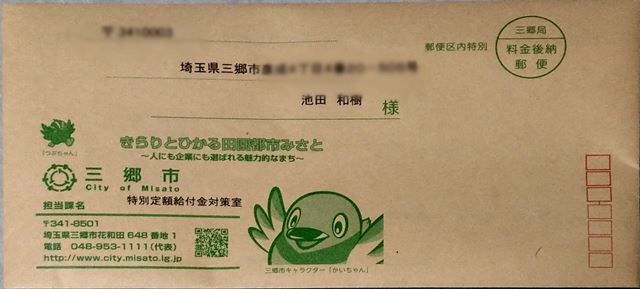


“確定申告書類作成から提出【e-tax 実践編】” への2件のフィードバック